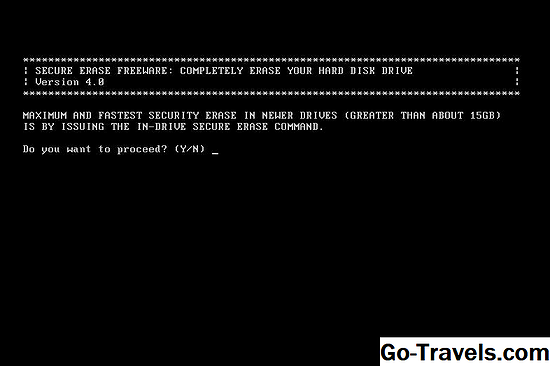Acest tutorial este destinat numai utilizatorilor care rulează browserul Maxthon Web pe sistemele de operare Windows.
Maxthon, așa cum este cazul în majoritatea browserelor, adună și înregistrează o cantitate semnificativă de date pe măsură ce navigați pe Web. Aceasta include o istorie a site-urilor pe care le-ați vizitat, fișierele temporare de Internet (cunoscute și sub numele de cache) și modulele cookie. În funcție de obiceiurile dvs. de navigare, unele dintre aceste informații pot fi considerate sensibile. Un exemplu în acest sens ar fi datele de conectare salvate într-un fișier cookie. Datorită naturii potențiale a acestor componente de date, este posibil să aveți dorința de a le elimina de pe hard disk.
Din fericire, Maxthon face destul de ușor să faciliteze ștergerea acestor informații. Acest tutorial pas cu pas te trece prin proces, descriind fiecare tip de date privat de-a lungul drumului. Primul clic pe butonul principal al meniului Maxthon, situat în colțul din dreapta sus și reprezentat de trei linii întrerupte. Când apare meniul drop-down, selectați opțiunea etichetă Sterge istoricul de navigare . De asemenea, puteți utiliza următoarea comandă rapidă de la tastatură în locul selectării acestui element de meniu: CTRL + SHIFT + DELETE .
lui Maxthon Sterge istoricul de navigare dialogul trebuie afișat acum, acoperind fereastra browserului. Sunt enumerate mai multe componente de date private, fiecare fiind însoțită de o casetă de selectare. Ele sunt după cum urmează.
- Ștergeți istoricul de navigare: Checked în mod implicit, istoricul de navigare ține o înregistrare a tuturor site-urilor pe care le-ați vizitat. Puteți vedea această înregistrare selectând Istoric din meniul principal al lui Maxthon.
- Ștergeți bara de adrese Istoric: Bara de adrese inteligentă a lui Maxthon poate fi configurată să afișeze preferințele dvs., istoricul navigării sau o combinație a celor două.
- Ștergeți ultima sesiune: Datele ultimei sesiuni ale lui Maxthon conțin toate filele de browser pe care nu le-ați închis ultima dată când ați ieșit din aplicație.
- Sterge istoricul descarcarilor: Verificat în mod prestabilit, Maxthon păstrează o înregistrare a fiecărui fișier pe care îl descărcați prin browser, inclusiv detalii cum ar fi dimensiunea fiecărei descărcări.
- Ștergeți fișierele cache: Verificat în mod prestabilit, Maxthon utilizează memoria cache pentru a stoca imagini, pagini și adrese URL ale paginilor Web accesate recent. Folosind cache-ul, browserul poate face aceste pagini mult mai repede în timpul vizitelor ulterioare pe site, prin încărcarea imaginilor etc., din locația cache-ului, mai degrabă decât de pe serverul Web propriu-zis.
- Ștergeți cookie-urile: Un cookie este un fișier text care este plasat pe hard disk când vizitați anumite site-uri. Fiecare modul cookie este folosit pentru a comunica unui server Web atunci când vă întoarceți la pagina sa Web. Fișierele cookie pot fi utile pentru a vă reaminti anumite setări pe care le aveți pe un site web, precum și informații importante, cum ar fi datele de conectare.
Acum, că sunteți familiarizați cu fiecare dintre componentele de date private enumerate, următorul pas este să vă asigurați că toate elementele pe care doriți să le ștergeți sunt însoțite de un marcaj de selectare. Odată ce sunteți gata să ștergeți datele personale ale lui Maxthon, faceți clic pe Curăță acum buton. Dacă doriți să vă ștergeți automat datele private de fiecare dată când închideți Maxthon, plasați un marcaj de selectare lângă opțiunea etichetă Șterge automat la ieșire .